本文為大家分享如何搭建一站式 OpenHarmony 設(shè)備開發(fā) Windows 開發(fā)環(huán)境。
本次實(shí)驗(yàn)用的開發(fā)板是潤(rùn)和的 3861 智能家居套件,需要準(zhǔn)備的物料有:windows 電腦一臺(tái)9;智能家居套件一套;USB 數(shù)據(jù)線一根。
需要提前準(zhǔn)備的幾個(gè)素材為:
vscode:
https://code.visualstudio.com/download
DevEco Device TooL:
https://device.harmonyos.com/cn/develop/ide#download
源碼:
https://gitee.com/HiSpark/hi3861_hdu_iot_application
Hi3861V100 編譯工具鏈:
https://hispark.obs.cn-east-3.myhuaweicloud.com/DevTools_Hi3861V100_v1.0.zip
DevEco Device TooL的安裝
第一步,解壓并雙擊 exe 文件。
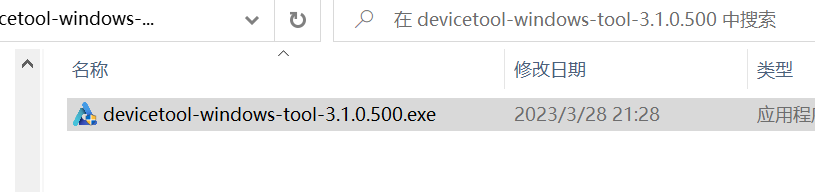
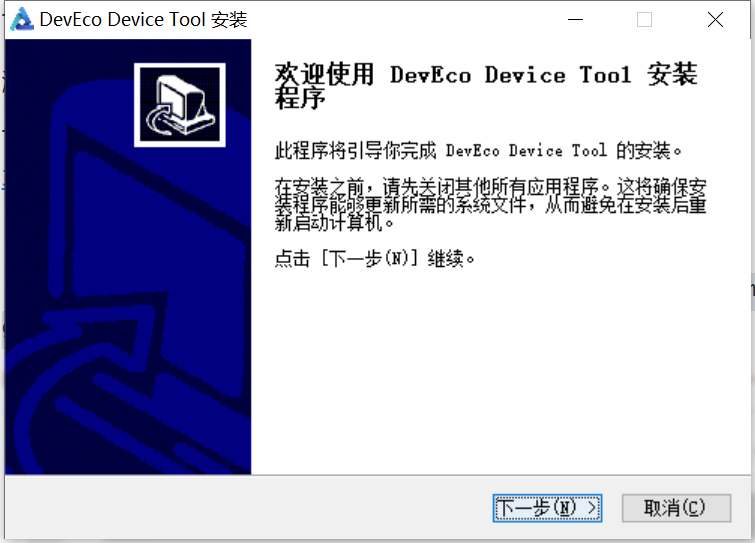
點(diǎn)擊我接受:
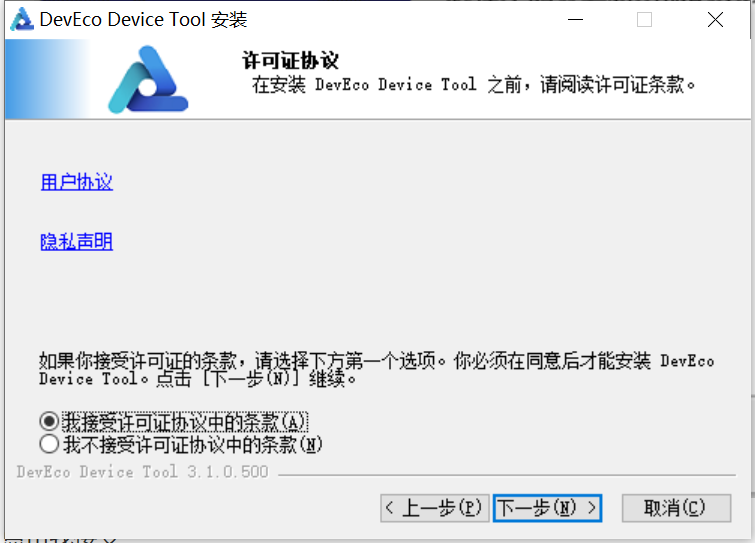
點(diǎn)擊下一步:
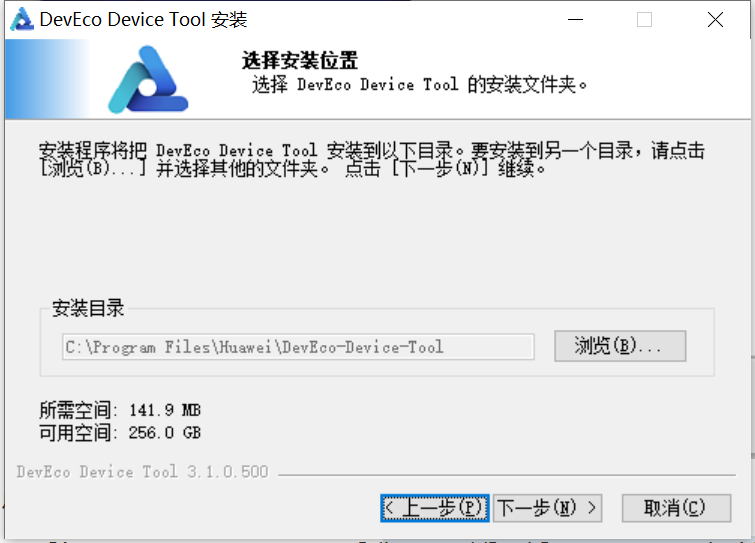
點(diǎn)擊安裝:
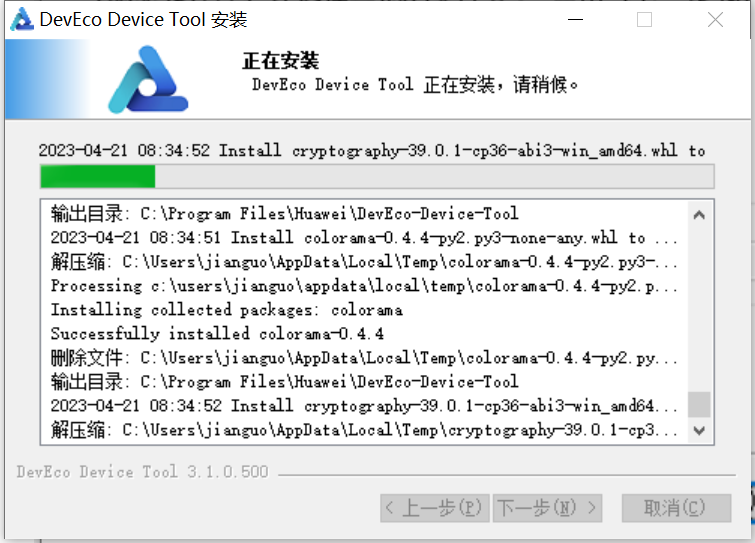
完成安裝。
導(dǎo)入源碼
打開 VScode:
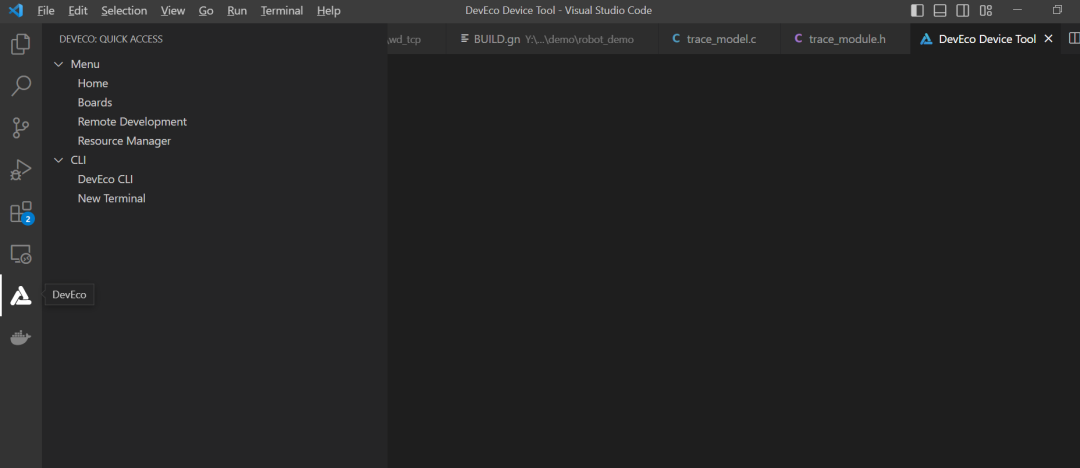
選擇 Import Project:
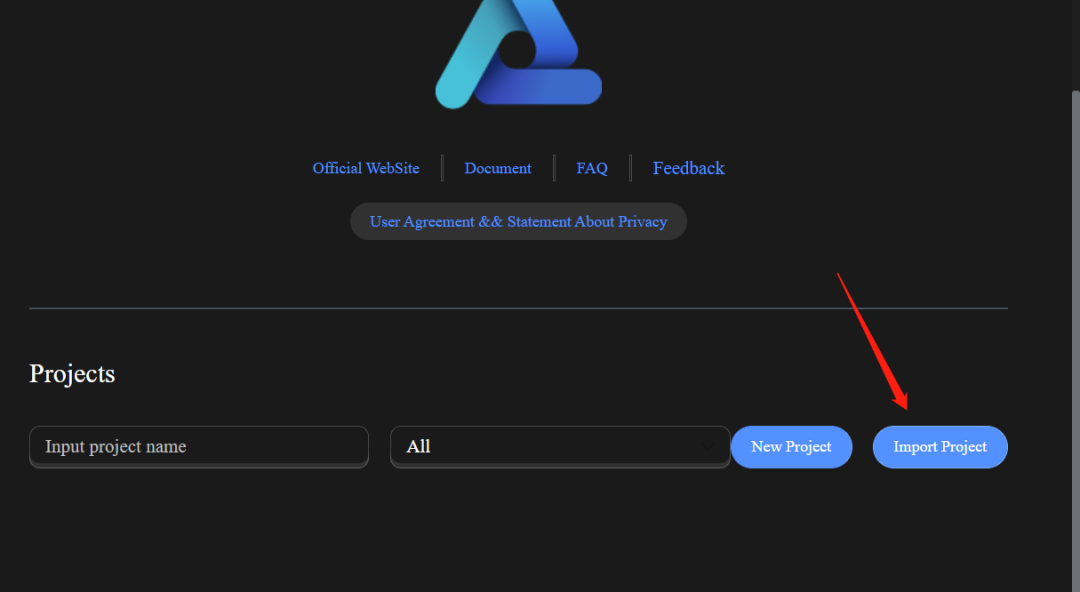
在導(dǎo)入工程彈窗,SOC 欄選擇 Hi3861,開發(fā)板欄、框架欄默認(rèn),分別是 hi3861、hb,之后點(diǎn)擊“導(dǎo)入”即可。
選擇對(duì)應(yīng)的源碼文件。可以點(diǎn)擊這個(gè)連接進(jìn)行源碼的下載,hi3861_hdu_iot_application:
https://gitee.com/HiSpark/hi3861_hdu_iot_application
然后解壓到自己想要保存的目錄,我的是在 D盤的D:samplehi3861_hdu_iot。
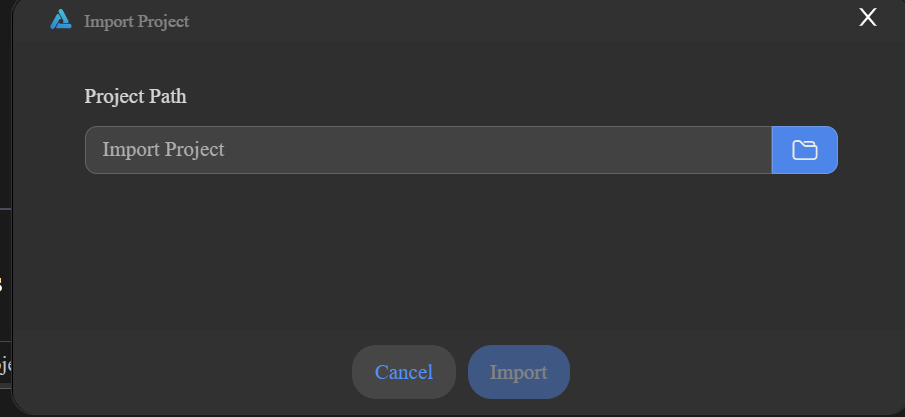
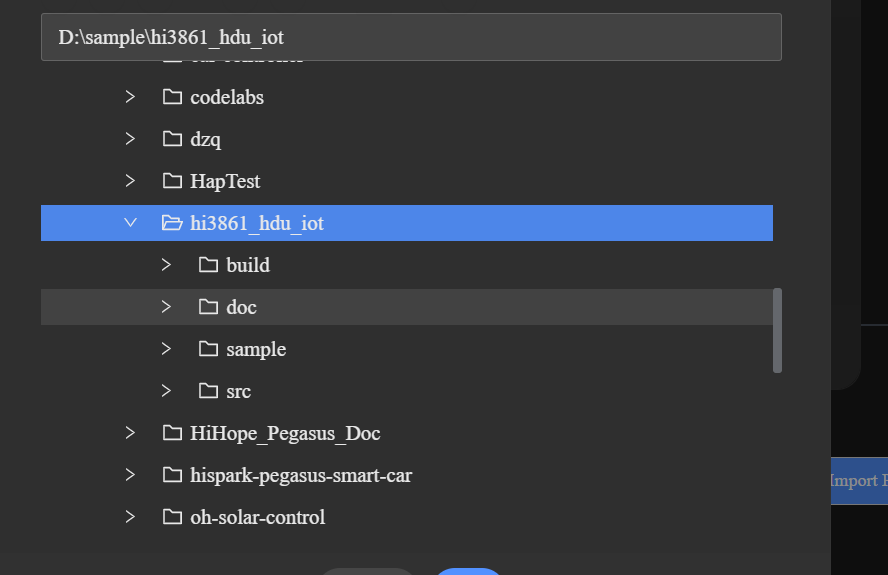
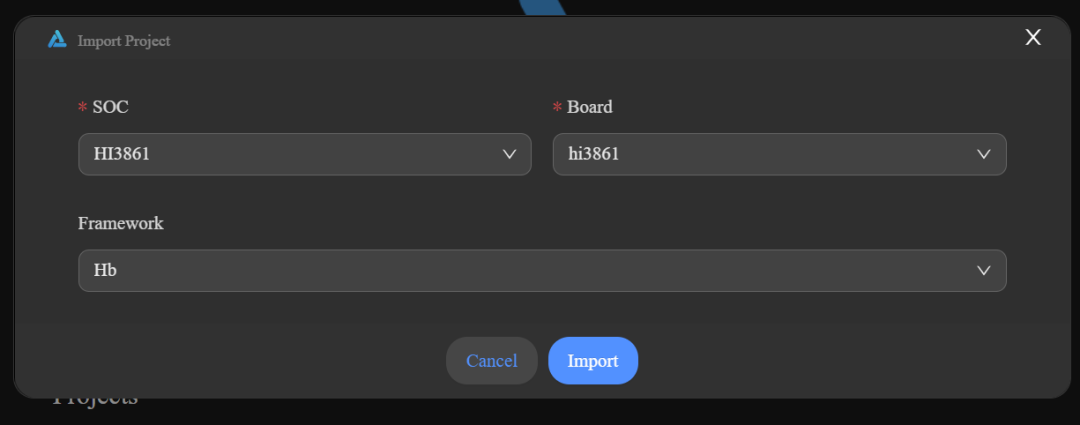
配置開發(fā)工具
第一步:解壓工具鏈 DevTools_Hi3861V100_v1.0
工具鏈的下載地址:
https://hispark.obs.cn-east-3.myhuaweicloud.com/DevTools_Hi3861V100_v1.0.zip
第二步:點(diǎn)開工程配置
選擇點(diǎn)擊左側(cè)的“工程配置”,在右側(cè)窗口找到“compiler_bin_path”,選擇到之前下載的開發(fā)工具。
注意工具目錄層級(jí),選擇到最內(nèi)層。我的是在 D:3861DevTools_Hi3861V100_v1.0。
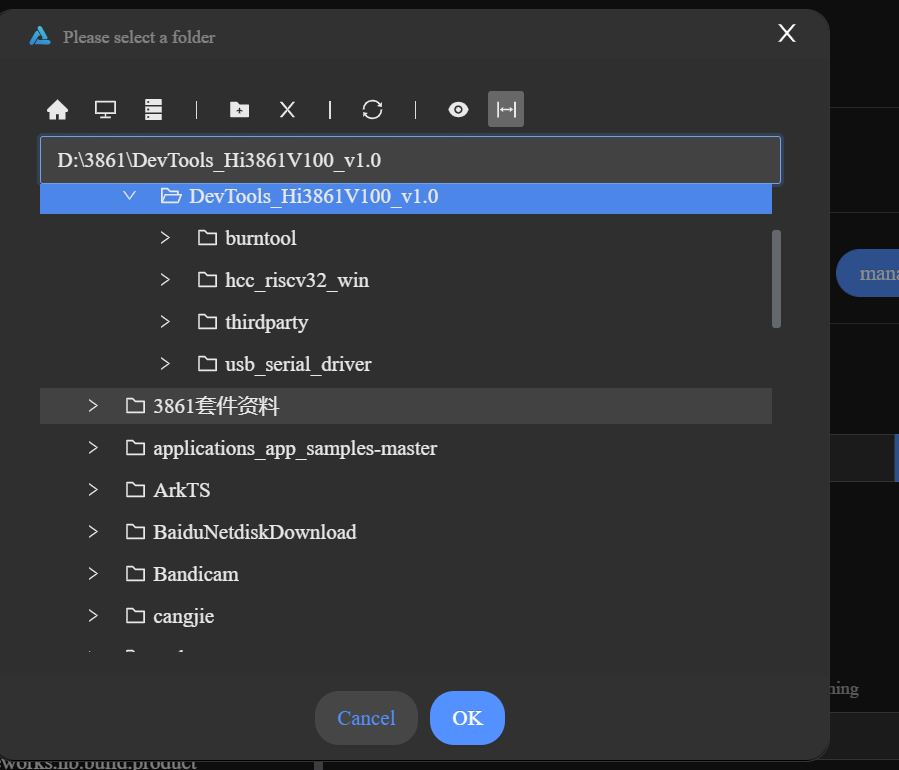
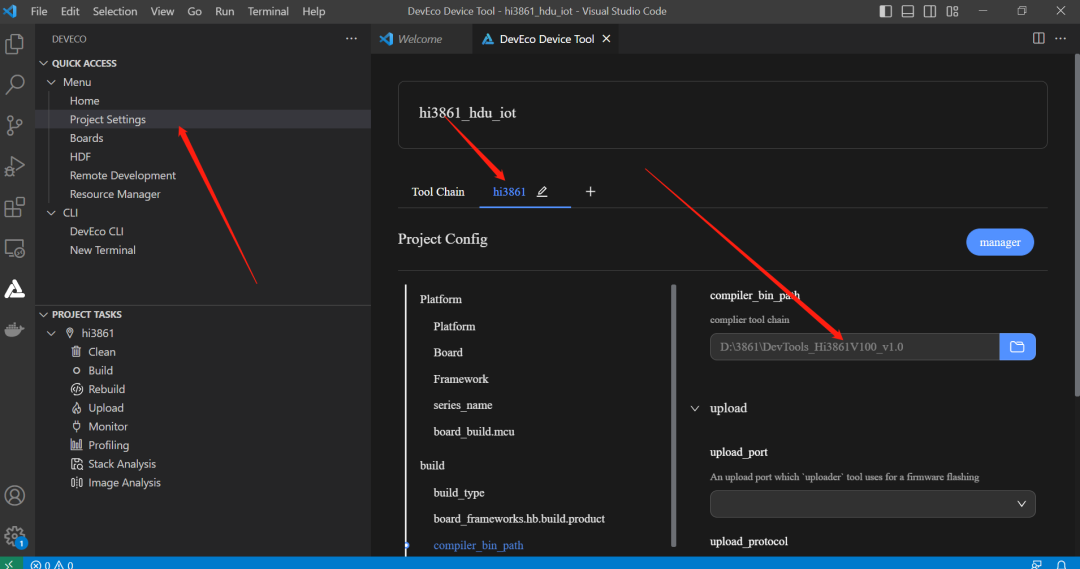
第三步:點(diǎn)擊 manage
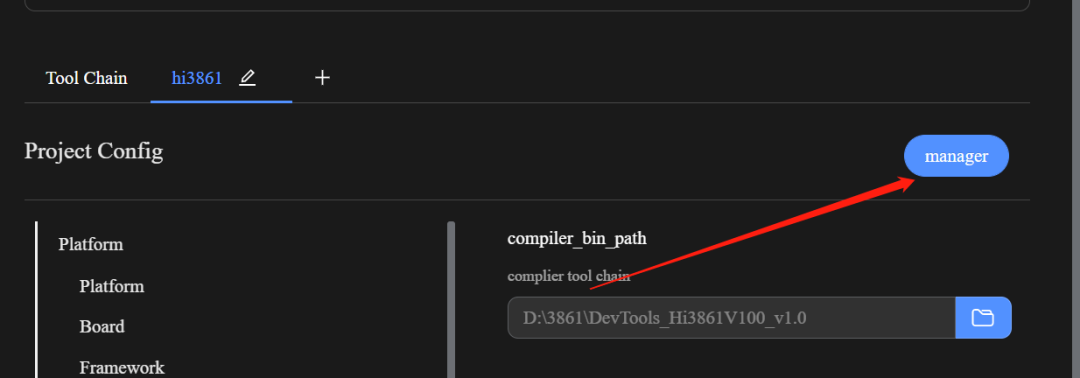
點(diǎn)擊 ok:
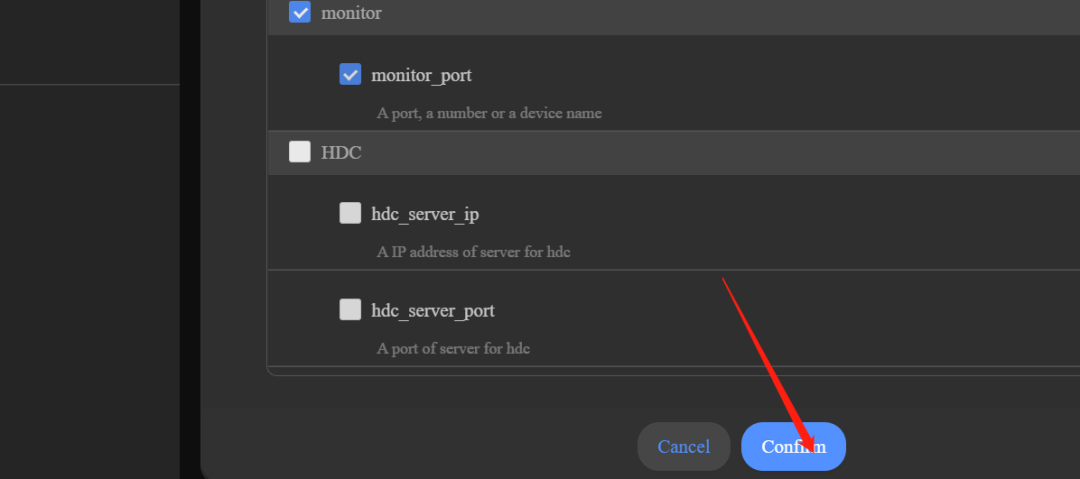
第四步:點(diǎn)擊編譯
點(diǎn)擊編譯,就會(huì)參與編譯,然后等待編譯完成就好:
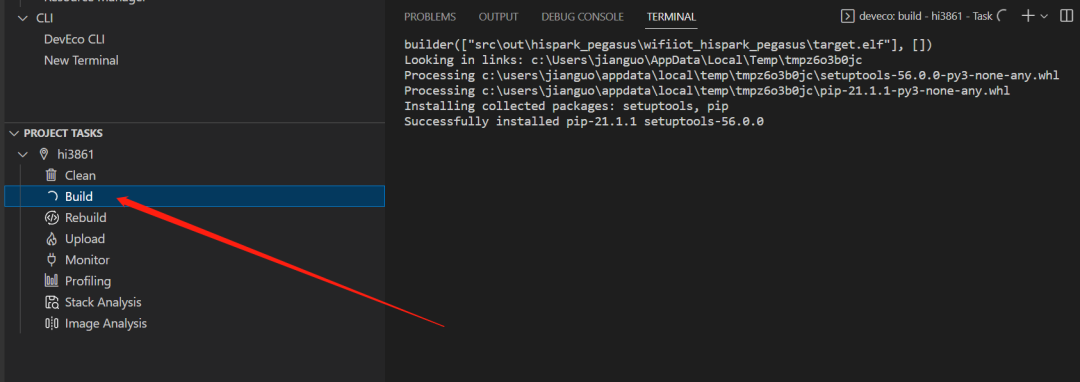
可以看到編譯完成:
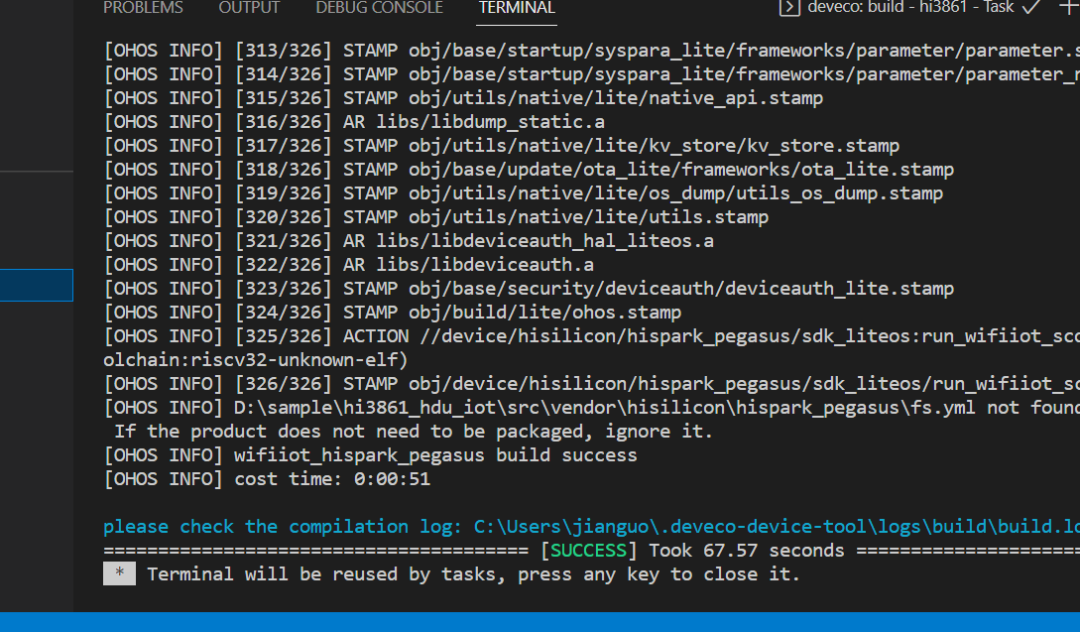
剛才編譯的是啥都沒有的案例:
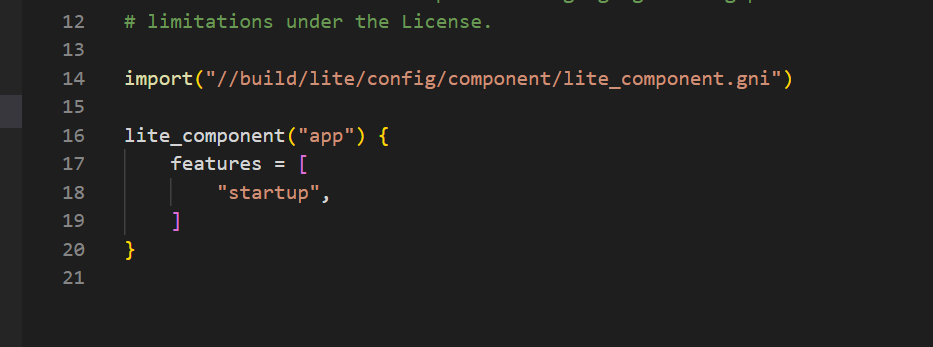 ?
?編譯點(diǎn)燈
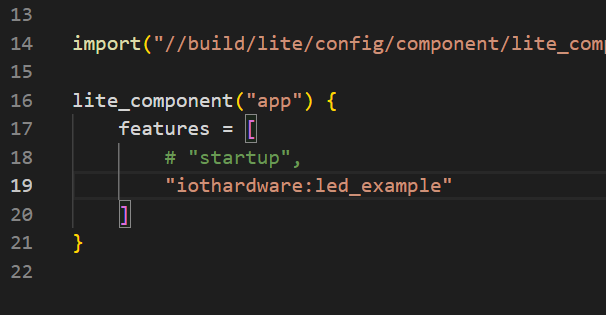
重新編譯
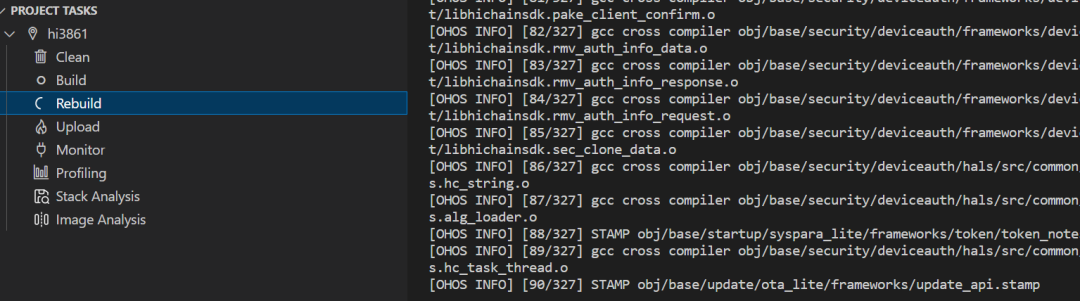
安裝串口工具
點(diǎn)擊 DevTools_Hi3861V100_v1.0usb_serial_driver 下的串口工具,進(jìn)行安裝。
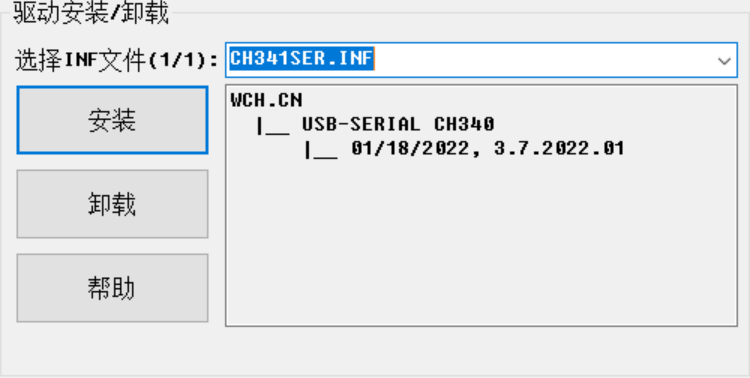
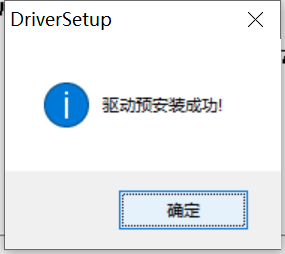 ?
?配置工具
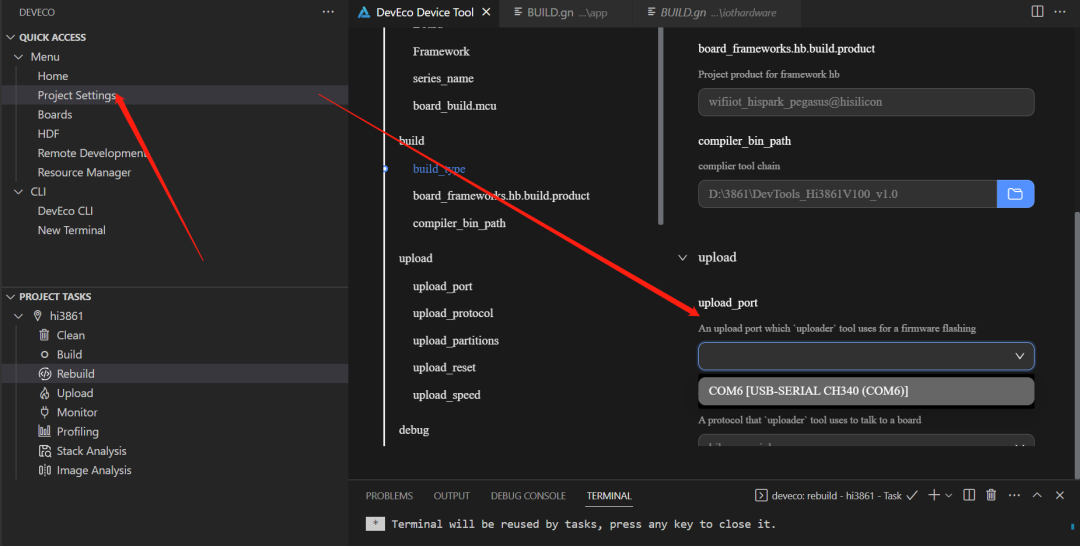
點(diǎn)擊upload,燒錄
開始燒錄,點(diǎn)擊 upload。開發(fā)板上按一下復(fù)位鍵。
出現(xiàn) sucess,表示成功:
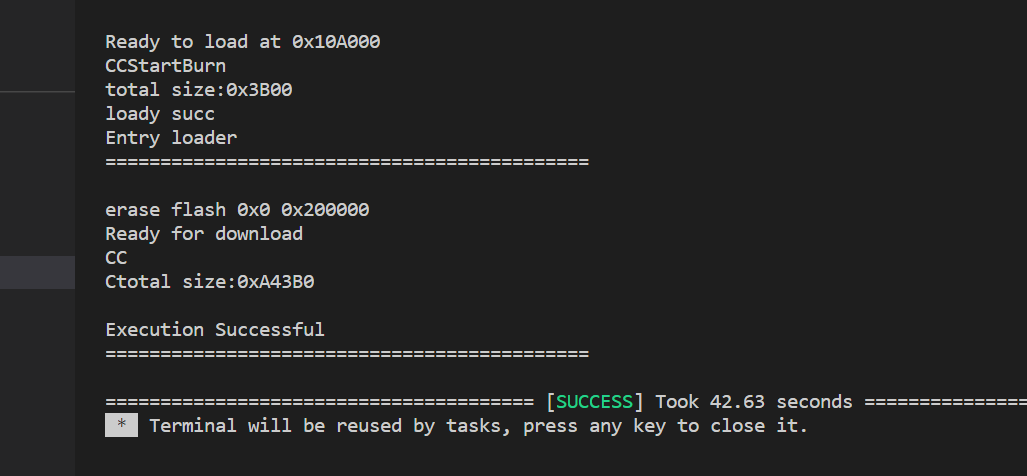
這個(gè)時(shí)候就可以點(diǎn)擊開發(fā)板的復(fù)位鍵,就可以看到燈在閃爍,說(shuō)明你已經(jīng)完成了從工具下載,環(huán)境配置,源碼下載,編譯,燒錄的一整個(gè)流程。有沒有覺得你很厲害,已經(jīng)學(xué)到了這個(gè)地方。
審核編輯 :李倩
-
智能家居
+關(guān)注
關(guān)注
1934文章
9759瀏覽量
189829 -
開發(fā)板
+關(guān)注
關(guān)注
25文章
5565瀏覽量
102746 -
OpenHarmony
+關(guān)注
關(guān)注
28文章
3836瀏覽量
18219
原文標(biāo)題:鴻蒙設(shè)備開發(fā):Windows環(huán)境搭建
文章出處:【微信號(hào):gh_834c4b3d87fe,微信公眾號(hào):OpenHarmony技術(shù)社區(qū)】歡迎添加關(guān)注!文章轉(zhuǎn)載請(qǐng)注明出處。
發(fā)布評(píng)論請(qǐng)先 登錄
【HarmonyOS】鴻蒙系統(tǒng)介紹 和 編譯環(huán)境搭建
《鴻蒙設(shè)備學(xué)習(xí)菜鳥指南》之 【五、搭建開發(fā)環(huán)境】
HI3861 鴻蒙開發(fā)環(huán)境怎么搭建
搭建C語(yǔ)言開發(fā)環(huán)境(Windows平臺(tái))匯總
ESP32教程——Windows開發(fā)環(huán)境搭建.pdf下載
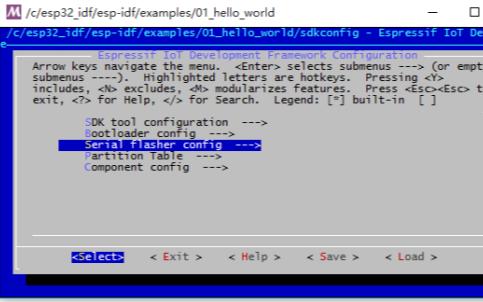
ESP32教程之如何在Windows系統(tǒng)上搭建開發(fā)環(huán)境

鴻蒙OpenHarmony【搭建Windows環(huán)境】






 鴻蒙設(shè)備開發(fā):Windows環(huán)境搭建
鴻蒙設(shè)備開發(fā):Windows環(huán)境搭建

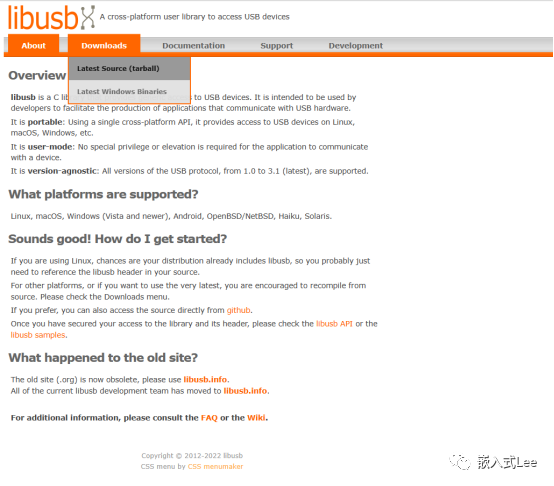
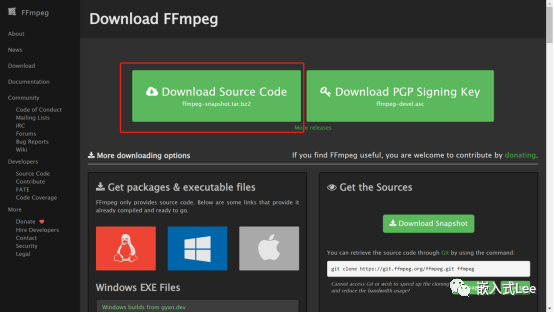
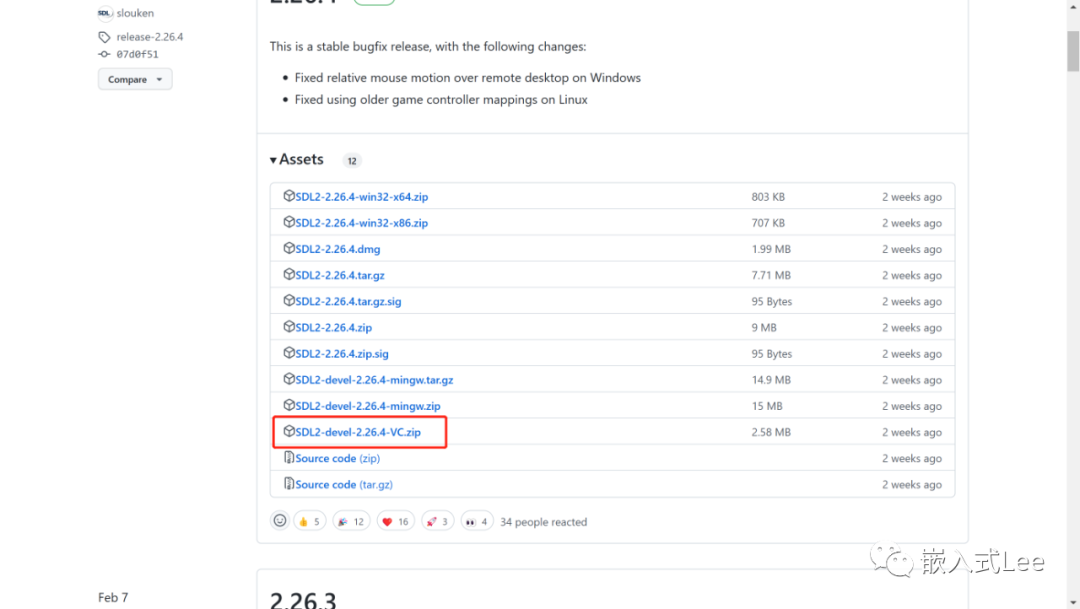
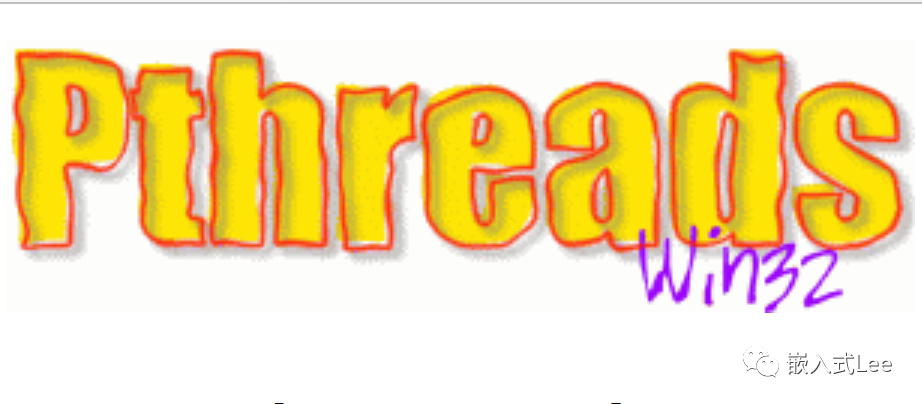











評(píng)論